WIN10下 VS2017+OpenCv 3.4.1 配置
写篇博客来记录一下opencv在VS中的配置。
一、下载OpenCv安装包
下载的途径有三种:
1、官网下载
但是官网下载真的是贼头大,首先下载好好的突然说下载中断,而且无法恢复,此外,还慢,毕竟外网,没有办法。一个安装包大概100多M,而下载速度只有50多K。
网址:https://opencv.org/releases.html#
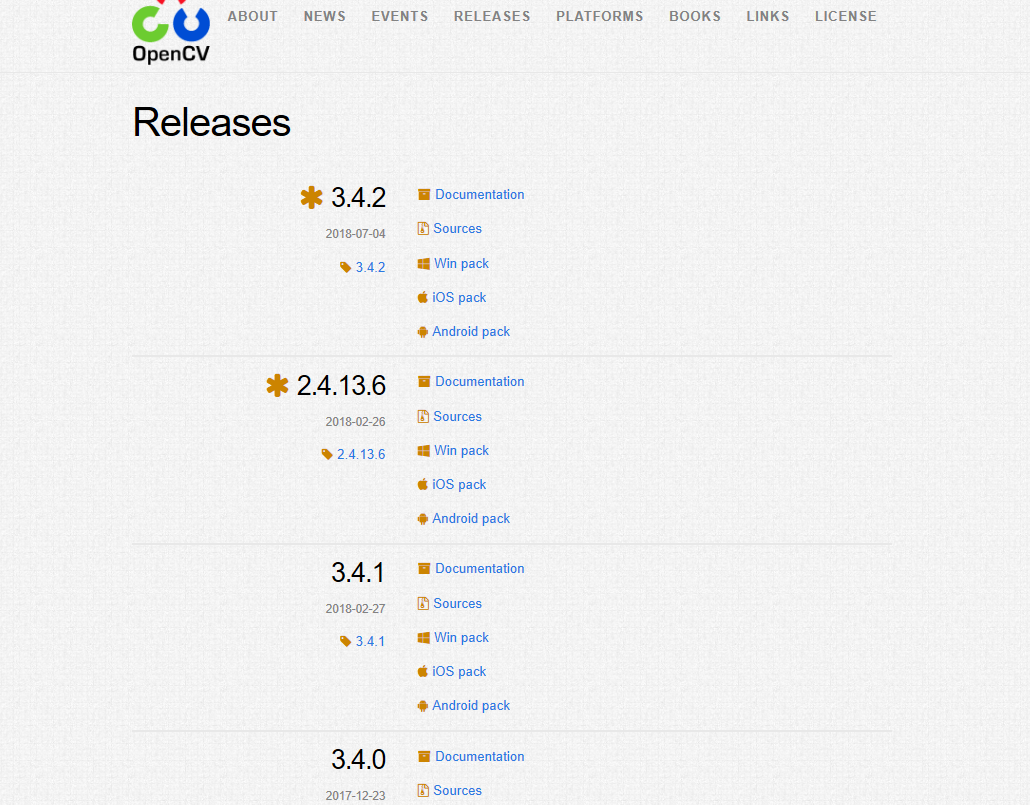
2、网上资源
靠谱的是CSDN等博主提供的安装包,但是需要C币
3、身边同学或者朋友们啊
二、安装OpenCv
安装过程十分简单,就不多说了。
三、配置OpenCv环境
说到环境配置,每次都是个头疼的问题,但是OpenCv的配置还是十分友好的。
1.随便打开一个文件夹,在左边栏中找到此电脑,右键——>属性——>高级系统设置——>环境变量
2.找到系统变量中的path,双击打开
3.按照下图找到自己相对应的文件 opencv\build\x64\bin
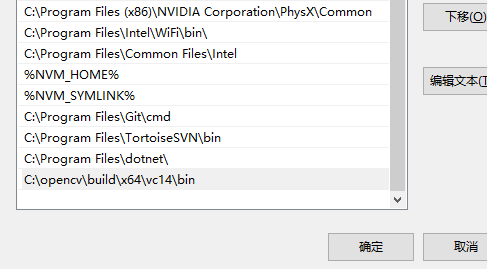
然后点确定就好了。
四、进入VS2017配置属性管理器进行相关配置
1、新建一个项目,我这里建了一个空项目
2、进入属性管理器,菜单栏->视图->其他窗口->属性管理器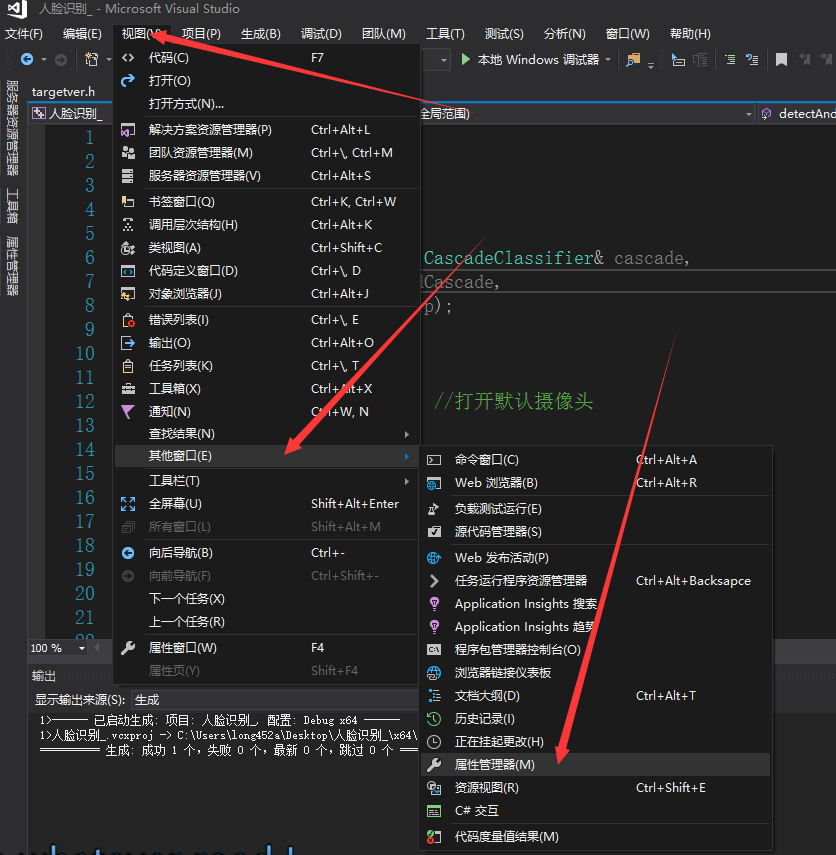
3、对Debug|X64进行配置,右键Microsoft.Cpp.x64.user,点击属性
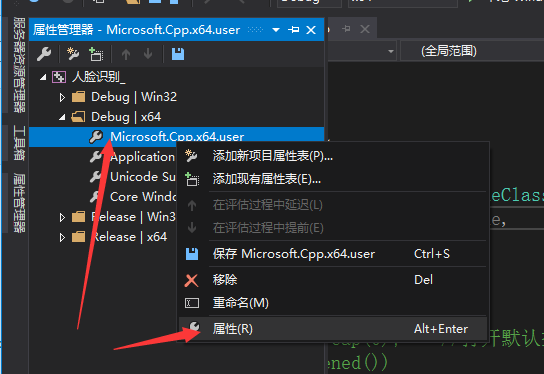
4、这里我们对属性中的 VC++目录->包含目录和VC++目录->库目录进行添加相关路径,对 链接器->输入->附加依赖项进行添加相关路径
5、包含目录中加入
C:\opencv\build\include
C:\opencv\build\include\opencv
C:\opencv\build\include\opencv2
库目录中加入
C:\opencv\build\x64\vc14\lib
6、链接器->输入->附加依赖项中加入
opencv_world341d.lib
opencv_world341.lib
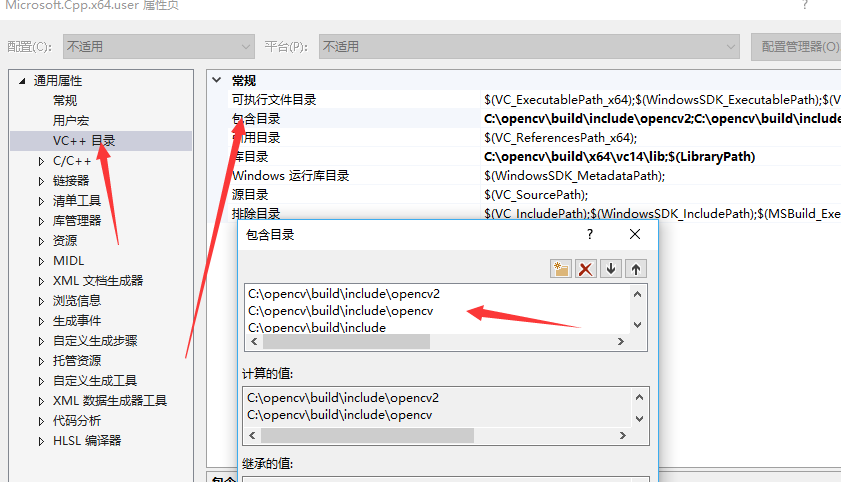
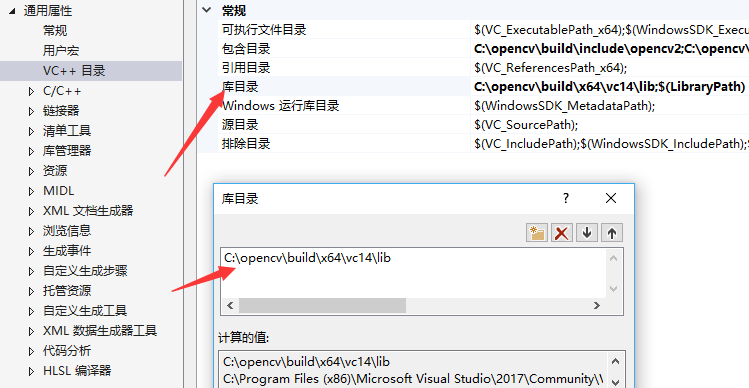
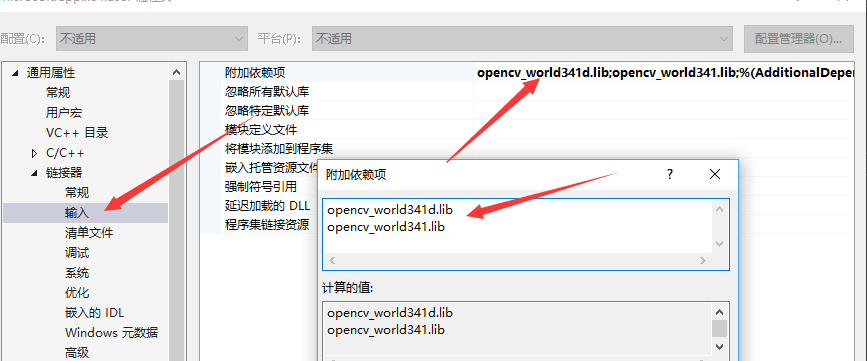
然后点击应用,确定就好了,再重启VS就可以使用了。


